Como extrair e descompactar arquivo BZ2 no Windows 10
- Os arquivos BZ2 estão presentes principalmente no Linux e UNIX, mas você também pode encontrá-los no Windows 10.
- Para abrir o arquivo BZ2 no Windows 10, você precisa usar ferramentas especializadas e, neste artigo, mostraremos como fazer isso.
- Se você quiser ler mais artigos relacionados e guias detalhados, visite nossa seção Software de gerenciamento de arquivos.
- Para obter guias mais úteis como este, sugerimos que você visite nosso File Opener Hub.
Para corrigir vários problemas do PC, recomendamos DriverFix: Este software manterá seus drivers ativos e funcionando, protegendo-o contra erros comuns de computador e falhas de hardware. Verifique todos os seus drivers agora em 3 etapas fáceis:
- Baixe DriverFix (arquivo de download verificado).
- Clique em Iniciar verificação para encontrar todos os drivers problemáticos.
- Clique em Atualizar drivers para obter novas versões e evitar o mau funcionamento do sistema.
- DriverFix foi baixado por 502.786 leitores este mês.
O formato de arquivo BZ2 é geralmente usado para sistemas Linux ou UNIX e pode compactar apenas um arquivo por vez. Não pode ser usado para vários arquivos.
No entanto, você pode compactar vários arquivos usando uma ferramenta diferente e depois obter o arquivo final e compactá-lo com BZIP2.
Mesmo que o BZIP2 não seja usado no Windows 10 tanto quanto no outro sistema operacional mencionado, existem maneiras de descompactar o arquivo BZ2.
Neste artigo, mostraremos algumas maneiras realmente fáceis de extrair e descompactar o BZ2 em seu dispositivo Windows 10.
Como posso extrair e descompactar arquivos BZ2 no Windows 10?
1 Use uma ferramenta dedicada
Existem muitas ferramentas por aí que permitem descompactar e extrair arquivos BZ2 e depois de testá-los todos, gostaríamos de recomendar a melhor para usar.
WinZip é uma ferramenta versátil que não só abre arquivos no formato BZ2, mas muitos outros, como RAR, 7Z, ISO, IMG, TAR, GZ, TAZ, TGZ.
Este software complexo suporta todos os formatos acima, mas é mais do que uma simples ferramenta de compactação e arquivamento.
WinZip também pode reparar arquivos zip, gerenciá-los e além de tudo isso vem com um recurso de segurança muito forte.
O recurso de criptografia quase no nível de banco garantirá a segurança de seus arquivos, mesmo ao compactá-los.
Se você estiver compartilhando-os online ou enviando-os por e-mail, pode ter certeza de que a qualquer momento seus dados estão seguros e protegidos. Você pode proteger seu arquivo com senha e abri-lo sem isso não seria possível.
Se você preferir protegê-los com uma senha, certifique-se de usar uma ferramenta de gerenciamento de senhas, apenas para ter certeza de que também a terá à mão sempre que precisar.
Este incrível software possibilita o envio de arquivos grandes por e-mail. Na maioria das vezes, essa é uma grande preocupação para todos os membros de uma equipe quando precisam compartilhar um arquivo grande.
O que o WinZip fará, é quebrar o arquivo grande em pedaços menores (no caso da imagem ISO) sem afetar a qualidade da imagem de forma alguma.
Além disso, se você está acostumado a trabalhar com armazenamento de sistema em nuvem, como Dropbox, Google Drive ou OneDrive com WinZip, poderá gerenciar seus arquivos dentro da nuvem, sem ter que interromper de forma alguma o seu fluxo de trabalho.
Este software versátil também permitirá que você descompacte vários arquivos simultaneamente e até mesmo os proteja com uma senha.
Veja como você pode extrair os arquivos BZ2 usando o WinZip:
- Certifique-se de salvar o arquivo BZ2 em seu dispositivo.
- Vá para o Painel de Integração no WinZip e certifique-se de que a caixa de seleção BZ2 file extension está marcada.
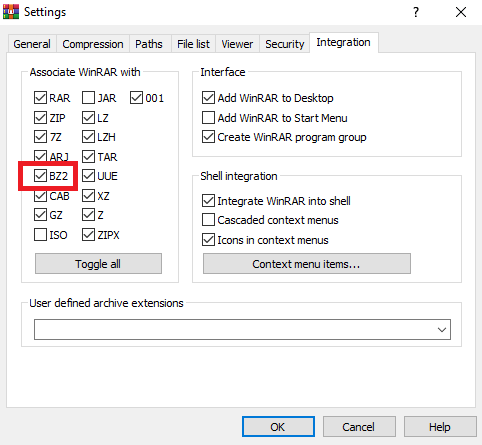
- Inicie o WinZip a partir do menu iniciar.
- Em seguida, clique em Arquivo e selecione Abrir.
- Selecione o arquivo ou arquivos dentro da pasta compactada.
- Clique em Descompactar e escolha onde deseja que sejam salvos.
Vamos dar uma olhada em alguns de seus principais recursos:
- Opções de compactação avançadas.
- Gerenciamento e divisão de arquivos.
- Detecta e exclui arquivos duplicados automaticamente.
- Integração com o Microsoft Teams.
- 128/256 Tecnologia de criptografia AES.
- Recursos de backup.
2 Use uma ferramenta online
Outra maneira fácil e rápida de extrair e descompactar arquivos BZ2 é usar um site online.
Existem muitas opções por aí que farão exatamente isso e encontrar a certa para você não deve ser um problema.
Normalmente, esse tipo de site de descompactação é executado localmente como um aplicativo de navegador, o que tornará o processo mais rápido.
Com base em como foram criados, alguns terão limitações de tamanho para o tamanho que pode ser o arquivo BZ2 que você está tentando extrair. No entanto, existem sites que não terão tais condições.
Um aspecto importante que você precisa ter em mente é a privacidade de seus dados. Levando em consideração que você irá enviá-los online, é importante verificar em seu site como ele é seguro também.
Além disso, certifique-se de verificar antes de baixar os arquivos extraídos de volta para o seu dispositivo, se o seu antivírus está ativo e funcionando corretamente.
Considerando que o arquivo será baixado da Internet, é melhor ter uma camada extra de segurança que manterá sua privacidade sob controle.
3 Use o prompt de comando
- Vá para Iniciar e pesquise Prompt de Comando.
- Clique com o botão direito em CMD e selecione Executar como administrador.
- Digite o seguinte comando e pressione Enter.
**$ bunzip2 -k filename.bz2**
Aí está. Extrair e descompactar arquivos BZ2 no Windows 10 pode ser feito com bastante facilidade.
Você pode usar o CMD, uma ferramenta dedicada como o WinZip ou simplesmente extraí-los online. Qualquer um deles é uma boa opção e fará o trabalho muito bem.
Se você tiver comentários ou sugestões adicionais, informe-nos na seção de comentários abaixo.


